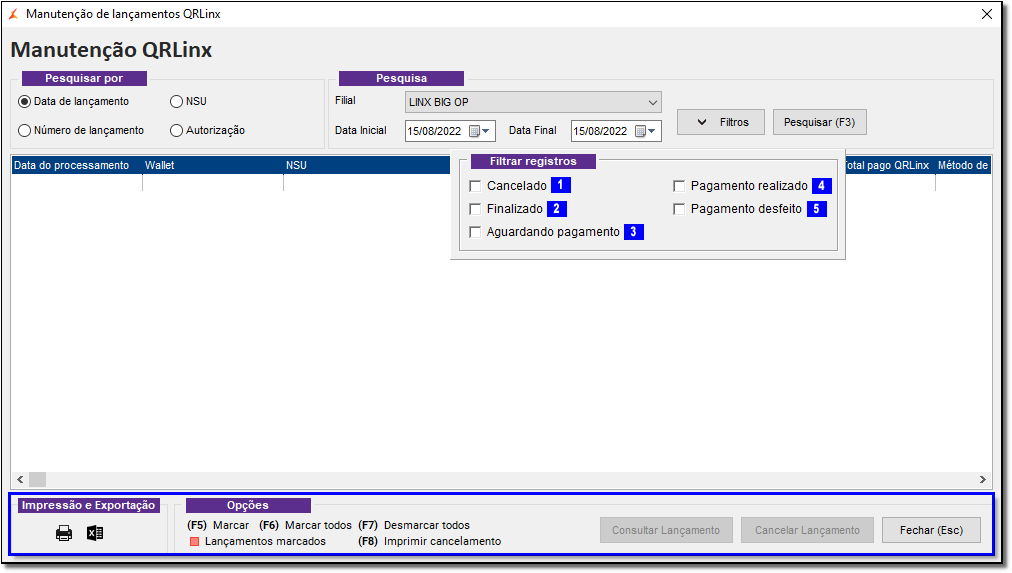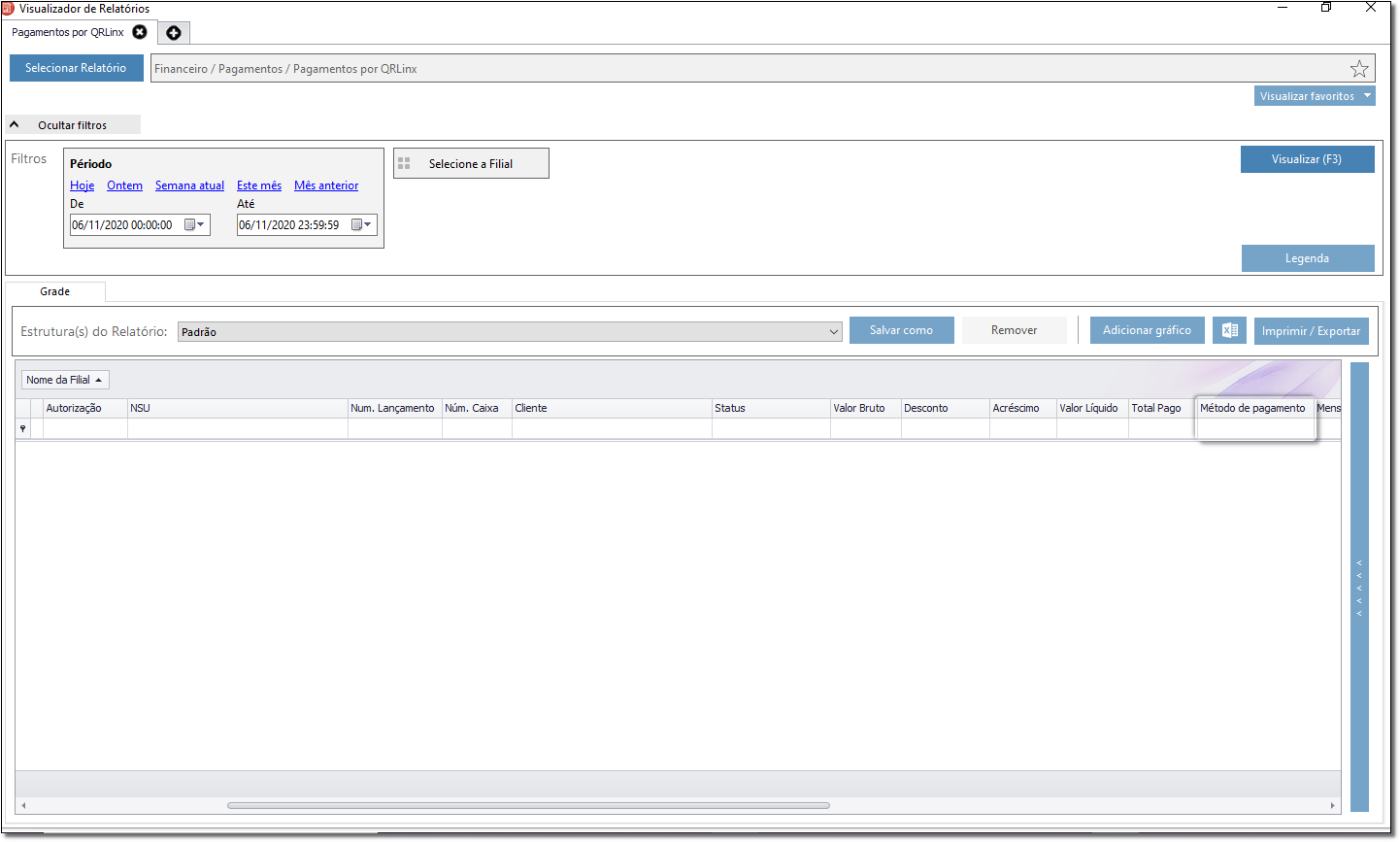...
| Informações |
|---|
O QRLinx está disponível a partir da versão 2.6.10.0. e o Pix está liberado a partir da versão 2.7.0.5 e também a partir da versão de migração 3.0.0.4. |
| Nota |
|---|
Já fez todas as configurações necessárias? Então acesse o artigo Como Vender Com o QRLinx no Linx Big e saiba como utilizar essa incrível ferramenta. |
MANUTENÇÃO QRLINX
Para acompanhar e visualizar as operações realizadas com o QRLinx no retaguarda, vá até o menu Financeiro > Manutenção QRLinx.
Figura 01 - Manutenção QRLinx
...
No campo Wallet mostrará as carteiras pelo qual foi realizado o pagamento (Mercado Pago; Conta Linx; Pic Pay; etc), caso esteja pendente de pagamento mostrará "Wallet não encontrado".
-
...
CANCELADO
Pagamentos que foram confirmados e posteriormente cancelados ao decorrer do dia.
| Expandir | ||
|---|---|---|
| ||
Para realizar o cancelamento do pedido será necessário selecionar o pedido desejado e pressionar o botão e aparecerá a seguinte tela. Figura 02 - Cancelamento QRLinx Onde será necessário informar o motivo do cancelamento, em seguida clique no botão e o cancelamento será realizado com sucesso. Expandir | | |
| ||
| Nota |
| Aviso |
|---|
O cancelamento realizado na tela de "Manutenção QRLinx" (Figura 01) cancela apenas o pagamento na carteira, mas a venda continua ativa. Enquanto o cancelamento realizado no "Consultas e Cancelamentos" efetuará o cancelamento da venda completa (lançamento e pagamento). Entretanto, aqui teremos uma separação o cancelar lançamento (F5) efetuará o cancelamento completo, ao mesmo tempo que cancela item (cancelamento parcial) (F6) efetuará o cancelamento somente do lançamento e não do pagamento. |
| Nota |
|---|
É importante salientar que o cancelamento somente realizará o estorno da operação se ocorrer no mesmo dia.
|
| Expandir | ||
|---|---|---|
| ||
Também poderá realizar o cancelamento na tela de Consultas e Cancelamentos.
Cancelamento parcial no consultas e cancelamentoEsta venda possui uma transação com o QRLinx e será cancelado parcialmente. A operação não será enviada ao QR Linx, para isso será necessário efetuar o cancelamento total na tela Manutenção QR Linx. Figura 03 - Cancelamento |
- FINALIZADO
Ao pressionar essa opção de filtro e mostrará todos os lançamentos Transações que foram finalizados concluídas com sucesso.
- AGUARDANDO PAGAMENTO
Com essa opção de filtro selecionada exibirá todos os lançamentos que estão aguardando pagamento.
- PAGAMENTO REALIZADO
Os lançamentos onde o O pagamento já foi realizado será exibido se habilitar essa opção, mas a operação ainda está pendente de finalização no PDV.
- PAGAMENTO DESFEITO
...
Pagamento abortado durante o pagamento no PDV.
Clique em , e serão visualizadas as informações das transações efetuadas com o QRLinx, através dos filtros desejados.
Pix
Após obter o Pix com o comercial, a tela de manutenção terá um novo campo "Método de pagamento" que mostrará o tipo de pagamento que foi realizado.
Figura 04 - Manutenção - Pix
Nessa nova coluna poderá ser visualizado os seguintes métodos:
- Crédito;
- Débito;
- Saldo;
- Pix.
Clicando no botão irá consultar e reprocessar o status da transação efetuada no QrLinx.
Na opção "(F8) Imprimir cancelamento" poderá ser impresso o comprovante do cancelamento de vendas com status Desfeito e Cancelado.
MEUS RELATÓRIOS
O campo "Método de Pagamento" também pode ser visualizado no relatório de pagamentos por QRLinx, para isso vá até o menu Meus Relatórios > Financeiro > Pagamentos > Pagamentos por QRLinx.
Figura 05 - Relatório - Pagamentos por QRLinx